win10启动Windows Time服务提示错误1060的解决方法
一些朋友在使用Windows10正式版时,遇到了系统时间同步出错的问题。其实,该问题和Windows Time(时间服务)是否开启息息相关。不过,用户们在双击Windows Time(时间服务)过程中,又可能会弹出:错误 1060:指定的服务未安装。警告提示。下面,小编就分享该问题的具体解决方法。
故障现象:
操作系统时间同步失败,开始→控制面板→时钟语言和区域→设置时间和区域→日期和时间→Internet 时间→更改设置→弹出警告提示:无法继续→您没有执行此操作的权限。请联系计算机管理员已获得帮助。
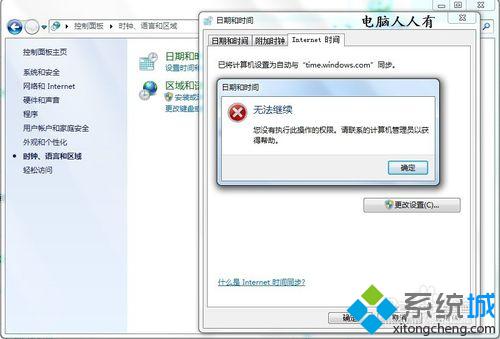
解决方法:
1、开始→运行(Windows+R组合键也能调出运行)→输入:CMD 点击确定(或按回车键),打开命令提示符窗口;

2、在管理员权限的命令提示符窗口输入注册命令:w32tm /register (按回车键执行命令);

3、稍后,就会有:W32Time成功注册的提示;

4、此时,再在开始→运行中输入:services.msc 点击确定(或按回车键)打开服务→使用鼠标点击空白处(往下找);
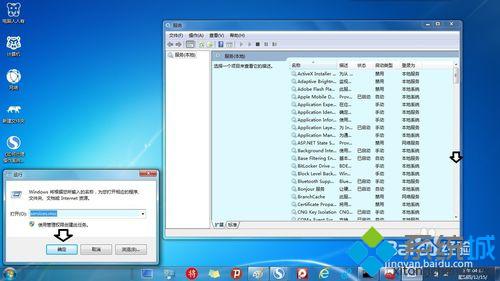
5、找到Windows Time(时间服务)→启动按钮已经可以点击,打开该服务了;

6、或者双击时间服务,打开属性→启动;

7、如果在命令提示符窗口输入注销命令:w32tm /unregister(按回车键执行命令),稍后就会提示成功取消注册。的警示(此时,打开时间服务就会出错)。

注意:系统时间正确,对系统正常的运行非常重要,有些游戏如果察觉系统时间不正确,就会报错。
以上就是小编为大家介绍的win10启动Windows Time服务提示错误1060的解决方法了。是不是非常简单呢?有同样需求的用户,赶紧操作尝试看看吧!
我告诉你msdn版权声明:以上内容作者已申请原创保护,未经允许不得转载,侵权必究!授权事宜、对本内容有异议或投诉,敬请联系网站管理员,我们将尽快回复您,谢谢合作!










